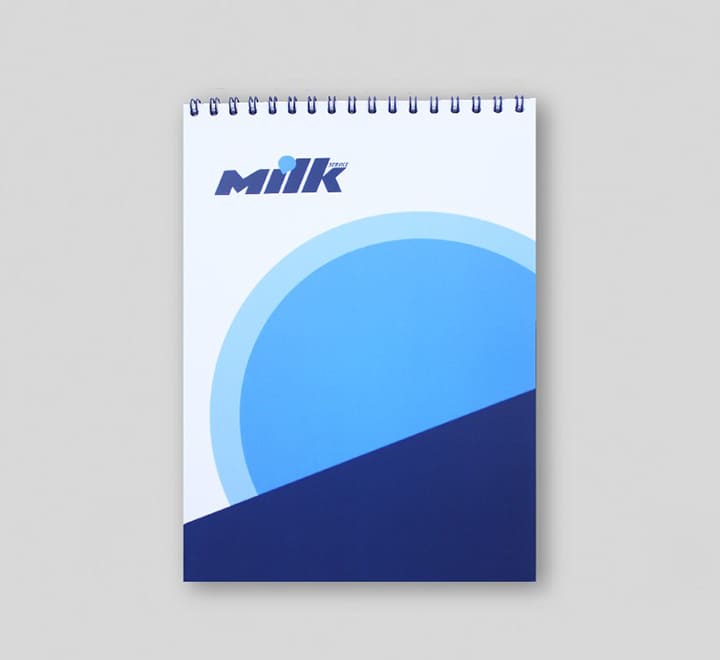Дізнайтеся, як виправити помилку очікування з’єднання у TeamViewer

Зміст
- 1 Поширені причини помилки очікування з’єднання
- 2 Рішення для виправлення помилки очікування з’єднання
- 3 Питання-відповідь:
- 3.0.1 Що таке помилка TeamViewer Waitforconnectfailed?
- 3.0.2 Як виправити помилку очікування з’єднання TeamViewer?
- 3.0.3 Чому я отримую помилку очікування з’єднання TeamViewer?
- 3.0.4 Чи можу я виправити помилку очікування з’єднання TeamViewer самостійно?
- 3.0.5 Що робити, якщо помилка очікування з’єднання TeamViewer не зникає після всіх виправлень?
TeamViewer — одна з найпопулярніших програм для віддаленого робочого столу, якою користуються мільйони користувачів по всьому світу. Однак іноді ви можете зіткнутися з повідомленням про помилку «Waitforconnectfailed». Це повідомлення зазвичай з’являється, коли ви намагаєтеся підключитися до віддаленого робочого столу, але з’єднання не вдається.
У цій статті ми розглянемо можливі причини помилки Waitforconnectfailed в TeamViewer і надамо вам кілька корисних порад щодо її усунення.
Якщо ви бачите це повідомлення про помилку, не хвилюйтеся. Це поширена проблема, з якою стикаються багато користувачів, і є кілька способів її усунення. Отже, давайте зануримося і почнемо!
Поширені причини помилки очікування з’єднання
Якщо ви отримуєте помилку Waitforconnectfailed в TeamViewer, на це може бути кілька причин. Ось деякі з найпоширеніших причин:
- Проблеми з мережею: Однією з найпоширеніших причин помилки Waitforconnectfailed є проблеми з мережею. Якщо мережеве з’єднання погане або нестабільне, TeamViewer не зможе встановити стабільне з’єднання, що призведе до появи цього повідомлення про помилку.
- Брандмауер або антивірус: Іншою поширеною причиною помилки Waitforconnectfailed є те, що ваш брандмауер або антивірусне програмне забезпечення блокує з’єднання. TeamViewer використовує певні порти для встановлення з’єднання, і якщо ці порти заблоковано, ви можете побачити це повідомлення про помилку.
- Застаріле програмне забезпечення: Якщо ваше програмне забезпечення TeamViewer застаріле, це може призвести до появи помилки Waitforconnectfailed. Переконайтеся, що ви використовуєте останню версію програмного забезпечення, щоб забезпечити належне підключення та уникнути цього повідомлення про помилку.
- Неправильний ідентифікатор або пароль TeamViewer: Якщо ви вводите неправильний ідентифікатор або пароль TeamViewer, ви можете зіткнутися з помилкою Waitforconnectfailed. Перевірте правильність ваших облікових даних, перш ніж намагатися з’єднатися.
Якщо у вас виникла помилка Waitforconnectfailed в TeamViewer, спробуйте вирішити проблему за допомогою цих методів усунення несправностей. Визначивши причину помилки, ви зможете вжити необхідних заходів, щоб виправити її і забезпечити безперебійне підключення.
Проблеми з підключенням до мережі
Проблеми з мережевим з’єднанням можуть спричинити помилку очікування з’єднання TeamViewer. Ця помилка виникає, коли TeamViewer не може встановити з’єднання з віддаленим пристроєм. Існує кілька причин, чому це може статися:
- Налаштування брандмауера: Можливо, ваш брандмауер блокує TeamViewer від встановлення з’єднання. Ви можете перевірити налаштування брандмауера, щоб переконатися, що TeamViewer має право на зв’язок.
- Проблеми з VPN або проксі-сервером: Якщо ви використовуєте VPN або проксі-з’єднання, це може перешкоджати підключенню TeamViewer. Можливо, вам доведеться змінити налаштування, щоб забезпечити належний зв’язок.
- Підключення до Інтернету: Слабке або нестабільне з’єднання з Інтернетом також може спричинити помилку Waitforconnectfailed. Спробуйте перезавантажити роутер або модем, або зверніться за допомогою до свого інтернет-провайдера.
Якщо жоден з цих способів не спрацював, вам може знадобитися консультація з мережевим спеціалістом або ІТ-фахівцем, який допоможе вам вирішити проблему. Важливо вирішувати проблеми з мережевим з’єднанням негайно, щоб забезпечити безперебійну роботу TeamViewer та інших програм.
Обмеження брандмауера
Однією з найпоширеніших причин помилки очікування з’єднання TeamViewer є обмеження брандмауера. Брандмауери відповідають за блокування вхідного і вихідного мережевого трафіку, і якщо вони налаштовані неправильно, вони можуть перешкоджати підключенню TeamViewer до Інтернету або до віддаленого сервера.
Щоб виправити цю проблему, вам потрібно налаштувати параметри брандмауера таким чином, щоб дозволити TeamViewer вільно спілкуватися. Ви можете зробити це, створивши правила, які дозволять TeamViewer доступ до Інтернету і певних портів. Більшість брандмауерів мають майстра створення правил, який полегшує створення нових правил. Переконайтеся, що ви вибрали відповідний протокол (TCP або UDP) і правильні номери портів.
Якщо ви не впевнені, які порти дозволити, ви можете перевірити список портів, які потрібно відкрити, на веб-сайті TeamViewer. Крім того, ви можете налаштувати брандмауер таким чином, щоб дозволити TeamViewer використовувати HTTP або SOCKS проксі. Це може бути корисно, якщо ви намагаєтеся підключитися до віддаленого сервера, який знаходиться за брандмауером, або якщо ви використовуєте проксі-сервер для доступу до Інтернету.
- Порада: Якщо у вас все одно виникають проблеми, незважаючи на налаштування брандмауера, спробуйте тимчасово вимкнути його, щоб перевірити, чи це вирішить проблему. Якщо проблема не зникне після вимкнення брандмауера, можливо, вам доведеться додатково налаштувати правила брандмауера або звернутися за допомогою до вашого мережевого адміністратора.
Застаріла версія TeamViewer
Якщо при спробі встановити з’єднання через TeamViewer на вашому пристрої з’являється помилка waitforconnectfailed, однією з причин може бути застаріла версія TeamViewer.
Щоб уникнути помилок і проблем із сумісністю, дуже важливо постійно оновлювати програмне забезпечення TeamViewer. Тому, перш ніж виконувати будь-які інші кроки з усунення несправностей, переконайтеся, що ваша версія TeamViewer є актуальною.
Якщо у вас застаріла версія, відвідайте офіційний веб-сайт TeamViewer, щоб завантажити останню версію програми. Ви також можете перевірити наявність автоматичних оновлень, перейшовши в меню «Довідка» і вибравши «Перевірити наявність оновлень» у програмі TeamViewer.
Оновлення до останньої версії TeamViewer може усунути помилку очікування з’єднання і забезпечити безперебійне з’єднання в майбутньому.
Рішення для виправлення помилки очікування з’єднання
Якщо ви зіткнулися з помилкою «Waitforconnectfailed» під час використання TeamViewer, ви можете спробувати кілька рішень:
- Перевірте підключення до Інтернету: Переконайтеся, що ваше інтернет-з’єднання стабільне і працює належним чином. Погане з’єднання з Інтернетом може спричинити цю помилку.
- Перезавантажте комп’ютер: Іноді проблему можна вирішити простим перезавантаженням комп’ютера. Перезавантажте комп’ютер і спробуйте підключитися знову.
- Оновлення TeamViewer: Перевірте, чи доступні оновлення для TeamViewer, і встановіть їх. Застаріле програмне забезпечення може спричинити проблеми зі з’єднанням.
- Перевірте налаштування брандмауера: Переконайтеся, що TeamViewer не заблоковано налаштуваннями антивірусу або брандмауера. Переконайтеся, що необхідні порти для TeamViewer відкриті.
- Перевірте налаштування проксі-сервера: Якщо ви використовуєте проксі-сервер, переконайтеся, що налаштування правильні. Неправильні налаштування проксі-сервера можуть спричинити проблеми зі з’єднанням.
- Тимчасово вимкніть антивірус: Можливо, ваш антивірус блокує доступ до TeamViewer. Спробуйте тимчасово вимкнути антивірус і перевірте, чи проблема вирішена.
- Переінсталюйте TeamViewer: Якщо жодне з перерахованих вище рішень не допомогло, спробуйте видалити і переінсталювати TeamViewer на вашому комп’ютері.
Дотримуючись цих рішень, ви зможете виправити помилку «Waitforconnectfailed» і підключитися до віддаленого пристрою за допомогою TeamViewer.
Перевірте мережеве з’єднання
Якщо ви отримуєте помилку «Waitforconnectfailed» в TeamViewer, першим кроком буде перевірка вашого мережевого з’єднання. Переконайтеся, що ваше інтернет-з’єднання стабільне і ви не відчуваєте жодних проблем з мережею. Ви можете перевірити мережеве з’єднання, спробувавши переглянути веб-сторінки або отримати доступ до будь-яких інших онлайн-ресурсів.
Якщо ви використовуєте з’єднання Wi-Fi, спробуйте підключитися до дротового з’єднання, щоб перевірити, чи проблема у вашому Wi-Fi. Ви також можете перезавантажити мережевий адаптер або маршрутизатор, щоб перевірити, чи це вирішить проблему.
Якщо ви все ще не можете підключитися до TeamViewer, спробуйте звернутися до адміністратора мережі або постачальника послуг Інтернету (ISP), щоб перевірити, чи немає проблем з мережею на їхньому боці, які можуть спричинити проблему з підключенням.
- Перевірте підключення до Інтернету.
- Використовуйте дротове з’єднання.
- Скиньте налаштування мережевого адаптера або роутера.
- Зверніться до мережевого адміністратора або інтернет-провайдера.
Налаштування параметрів брандмауера
TeamViewer використовує певні порти для встановлення з’єднань між пристроями, і іноді ці порти можуть бути заблоковані вашим брандмауером. Тому налаштування параметрів брандмауера буде необхідним для виправлення помилки очікування з’єднання в TeamViewer.
Відкрийте налаштування брандмауера: Ви можете відкрити налаштування брандмауера на вашому комп’ютері, виконавши наступні кроки. Перейдіть до Панелі керування → Система та безпека → Брандмауер Windows.
Дозволити TeamViewer через брандмауер: Після відкриття налаштувань брандмауера, вам потрібно дозволити TeamViewer через брандмауер. Для цього натисніть на «Дозволити програму або функцію через брандмауер Windows Defender» в лівій частині екрана, а потім натисніть на «Змінити налаштування», коли з’явиться меню. Знайдіть «TeamViewer» у списку і переконайтеся, що обидві опції — «Приватний» і «Публічний» — позначені.
Додайте порти TeamViewer: Якщо TeamViewer все ще не встановлює з’єднання, спробуйте додати порти, які він використовує. Поверніться до налаштувань брандмауера, натисніть на «Додаткові налаштування» зліва, а потім на «Правила вхідного трафіку». Натисніть на «Нові правила» і виберіть «Порт». У наступному вікні вкажіть протокол «TCP» і введіть номери портів 5938 і 443, потім натисніть «Далі» і виберіть «Дозволити з’єднання», а потім знову натисніть «Далі» і залиште всі три опції позначеними на наступному кроці. Введіть назву правила і натисніть «Готово», щоб завершити процес.
Правильне налаштування параметрів брандмауера може виправити помилку waitforconnectfailed і дозволити вам легко встановлювати з’єднання через TeamViewer.
Оновлення TeamViewer до останньої версії
Одним з найпростіших рішень для виправлення помилки «Waitforconnectfailed» в TeamViewer є оновлення програмного забезпечення до останньої версії. Важливо пам’ятати, що застаріле програмне забезпечення іноді може призвести до проблем сумісності і викликати помилки, подібні до цієї.
Оновлення TeamViewer до останньої версії можна виконати за кілька простих кроків. По-перше, відкрийте програму TeamViewer і натисніть на вкладку «Довідка», розташовану у верхній частині екрана. У випадаючому меню виберіть «Перевірити наявність нової версії».
Після цього TeamViewer автоматично виконає пошук і повідомить вас про наявність нової версії. Після цього ви можете перейти до завантаження та інсталяції оновлення. Рекомендується завжди оновлювати програмне забезпечення TeamViewer, щоб уникнути будь-яких потенційних помилок або вразливостей безпеки.
Крім того, рекомендується переконатися, що на віддаленому пристрої також встановлено останню версію TeamViewer. Використання застарілої версії на обох сторонах може призвести до проблем сумісності та виникнення помилки «Waitforconnectfailed».
Загалом, оновлення TeamViewer до останньої версії є простим рішенням, яке може допомогти вирішити проблему з помилкою «Waitforconnectfailed».
Перезапуск служби TeamViewer
Якщо у вас виникає помилка «Waitforconnectfailed» при використанні TeamViewer, перезапуск служби TeamViewer може бути рішенням. Виконайте наступні кроки:
- Закрийте TeamViewer і всі пов’язані з ним процеси.
- Натисніть клавіші Windows + R на клавіатурі, щоб відкрити діалогове вікно «Виконати».
- Введіть «services.msc» і натисніть Enter.
- Знайдіть «TeamViewer» у списку служб і клацніть на ньому правою кнопкою миші.
- Виберіть «Перезапустити» з контекстного меню.
- Зачекайте, поки служба перезапуститься, а потім знову відкрийте TeamViewer.
Це повинно усунути помилку «Waitforconnectfailed» в TeamViewer. Якщо проблема не зникла, спробуйте виконати інші кроки з усунення несправностей, наприклад, оновити TeamViewer або перевірити підключення до Інтернету.
Переінсталяція TeamViewer
Якщо жоден з наведених вище кроків не допоміг вирішити проблему з помилкою «Waitforconnectfailed» у TeamViewer, можливо, настав час перевстановити програму. Цей крок, по суті, видалить всі пошкоджені або биті файли з системи і замінить їх свіжими, без помилок.
Щоб видалити TeamViewer, виконайте наступні дії:
- Перейдіть до «Панелі керування» на вашому комп’ютері з Windows.
- Виберіть «Програми», а потім «Видалити програму».
- Знайдіть TeamViewer у списку встановлених програм і виберіть «Видалити».
- Дотримуйтесь підказок, щоб завершити процес видалення.
Після успішного видалення TeamViewer з вашої системи ви можете завантажити останню версію з офіційного сайту і встановити її знову.
Під час процесу встановлення переконайтеся, що ви вибрали правильні опції та налаштування, які відповідають вашим уподобанням. Ви також можете перевірити наявність оновлень або виправлень, які можуть бути доступні для вашої версії TeamViewer.
Якщо після перевстановлення програми ви все ще отримуєте помилку «Waitforconnectfailed», можливо, настав час звернутися за допомогою до служби підтримки TeamViewer або на форуми спільноти.
Питання-відповідь:
Що таке помилка TeamViewer Waitforconnectfailed?
Помилка очікування з’єднання TeamViewer — це помилка, яка виникає, коли користувач TeamViewer не може з’єднатися з іншим пристроєм з різних причин, таких як проблеми з мережею, застаріле програмне забезпечення або налаштування брандмауера.
Як виправити помилку очікування з’єднання TeamViewer?
Існує кілька способів усунення помилки очікування з’єднання TeamViewer, включаючи перевірку мережевих підключень, оновлення програмного забезпечення, відключення брандмауерів і перезавантаження комп’ютера.
Чому я отримую помилку очікування з’єднання TeamViewer?
Помилка очікування з’єднання TeamViewer може виникати з різних причин, включаючи проблеми з мережею, застаріле програмне забезпечення або неправильні налаштування брандмауера. Важливо визначити першопричину проблеми, щоб знайти ефективне рішення.
Чи можу я виправити помилку очікування з’єднання TeamViewer самостійно?
Так, ви можете виправити помилку Waitforconnectfailed Error в TeamViewer самостійно, виконавши кроки з усунення несправностей, наведені в цій статті. Однак, якщо проблема не зникає, можливо, вам доведеться звернутися за професійною допомогою.
Що робити, якщо помилка очікування з’єднання TeamViewer не зникає після всіх виправлень?
Якщо помилка очікування з’єднання TeamViewer не зникає після виконання всіх виправлень, ви можете звернутися до служби підтримки TeamViewer за подальшою допомогою. Вони зможуть надати вам додаткові кроки з усунення несправностей або запропонувати альтернативні рішення.